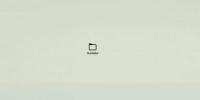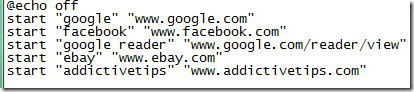Разблокировка файлов и папок и определение действий после разблокировки с помощью UnlockMe
Всякий раз, когда файл используется приложением или службой Windows, он блокируется системой, предотвращая его удаление, переименование или перемещение. Несмотря на то, что это удобная функция, иногда Windows сохраняет файл заблокированным, даже когда мы закончили с этим, и выдает раздражающее сообщение «Невозможно удалить файл: он используется другой программой» в диалоге окно. Эта проблема может быть настолько раздражающей, что нам даже нужно перезагрузить компьютер, чтобы удалить или переместить файл. В прошлом месяце мы рассмотрели инструмент под названием Бесплатный файл Unlocker, который позволяет разблокировать заблокированные системой файлы и папки, а также позволяет удалять, переименовывать, копировать и перемещать действия, даже когда они используются. Если это приложение не соответствует вашим требованиям или вы просто хотите другое альтернативное решение, тогда UnlockMe это то, что вы должны попробовать. Как и в предыдущем приложении, это утилита для разблокировки файлов, которая позволяет одновременно разблокировать несколько файлов и папок и выполнять действия после разблокировки файлов, папок и служб. Это может быть особенно полезно при попытке удалить вирусы или завершить процессы вредоносных программ, которые перезапускаются, как только вы закрываете их или препятствуете их удалению.
Интерфейс довольно обычный, хотя приложение аккуратно выполняет работу, для которой оно предназначено. Оно имеет Дорожка поле вверху, чтобы вручную выбрать файлы и папки для разблокировки с помощью кнопки обзора. Eсть Обработать список в центре, который зачисляет Обработать имя, PID, Владелец, Путь и т. Д., Пока После разблокировки / прекращения раздел внизу слева включает в себя Ничего не делать, удалить, переименовать в а также Переместить в. Кроме того, это обновление а также Показать все замки опции. Разблокировать, разблокировать все а также прекратить кнопки также появляются внизу.
Чтобы просмотреть весь текущий процесс, выберите Показать все замки и нажмите обновление. Теперь выберите процесс, который вы хотите разблокировать из списка, определите После разблокировки операция и нажмите разблокировка чтобы разблокировать это. Кроме того, вы можете прекратить процесс, нажав прекратить кнопка.

UnlockMe интегрирует опцию разблокировки в контекстное меню правой кнопкой мыши Windows Explorer для файлов и папок. Щелкните правой кнопкой мыши файл или папку и выберите UnlockMe из меню, чтобы разблокировать один элемент.

UnlockMe - отличное приложение, которое представлено в упрощенном виде, чтобы сделать его простым в использовании. Работает на Windows XP, Windows Vista и Windows 7. Тестирование проводилось на Windows 7 Ultimate Edition.
Скачать UnlockMe
Поиск
Недавние Посты
Как установить пользовательский значок папки в Windows 10
Windows 10 использует стандартный желтый значок папки для всех папо...
Тест DirectX 11 GPU
Windows 7 поставляется с предустановленным DirectX 11, Microsoft сд...
Открывайте несколько веб-сайтов одновременно с помощью ярлыка на рабочем столе
Я посещаю несколько сайтов, несколько раз в день. Вводить названия ...